电脑下面任务栏怎么调整宽窄
发布于 2024-01-14 18:28:12 浏览 329 次
关于电脑下面任务栏怎么调整宽窄相关问题,可以通过拖动任务栏上边框实现,以下介绍具体操作过程。
系统:win10
将光标移动到任务栏空白处右键打开菜单。
▼ 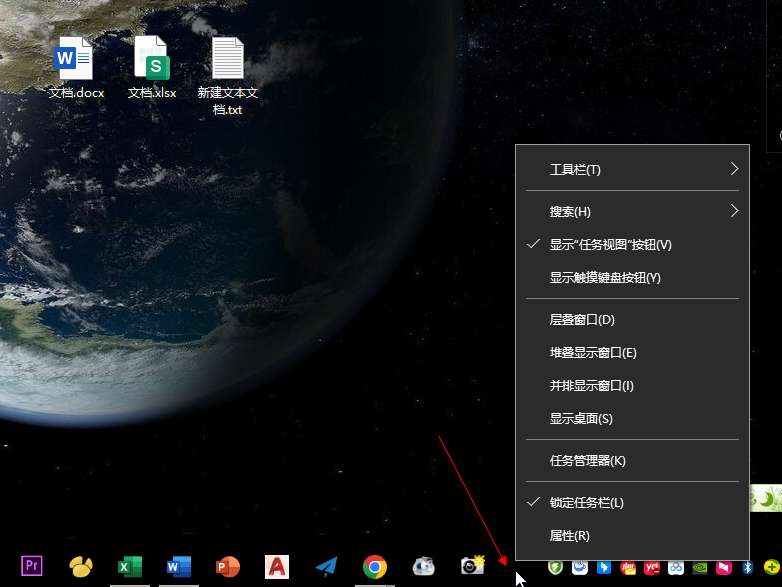
将光标移动到任务栏空白处右键打开菜单。
2、
取消锁定任务栏
在右键菜单中,取消勾选【锁定任务栏】选项。
▼ 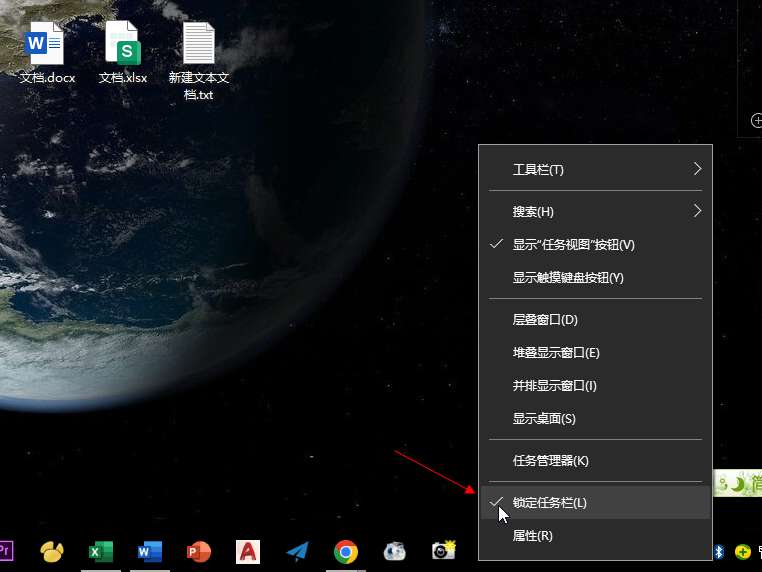
在右键菜单中,取消勾选【锁定任务栏】选项。
3、
拖动任务栏
将光标移动到任务栏上边框,当光标变成双箭头后按住鼠标左键拖动。
▼ 
将光标移动到任务栏上边框,当光标变成双箭头后按住鼠标左键拖动。
4、
调整任务栏宽度
当任务栏达到要求宽度后释放左键即可。
▼ 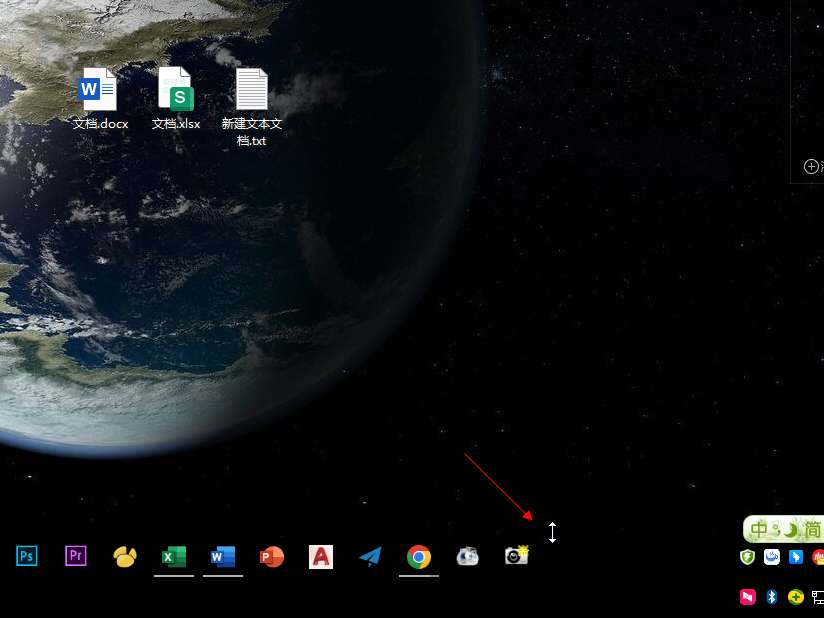
当任务栏达到要求宽度后释放左键即可。
适用环境:
型号:台式机系统:win10
问题解析:
【】
1、 打开任务栏右键菜单将光标移动到任务栏空白处右键打开菜单。
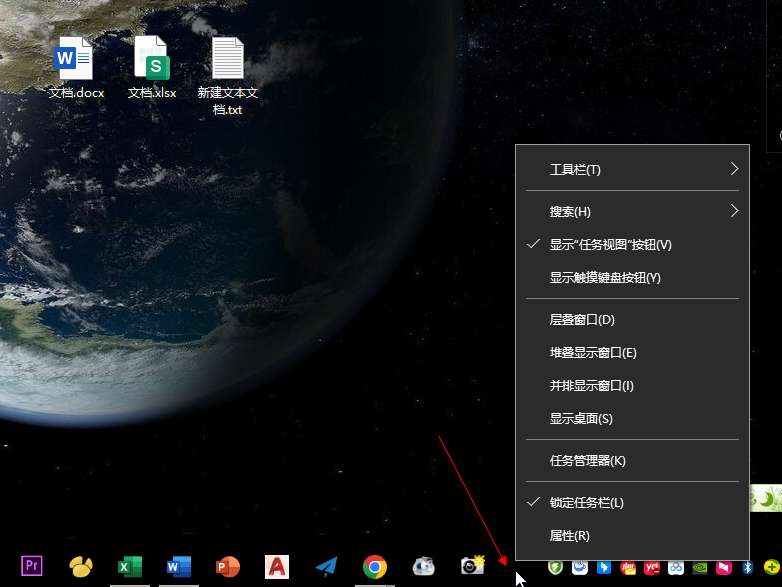
在右键菜单中,取消勾选【锁定任务栏】选项。
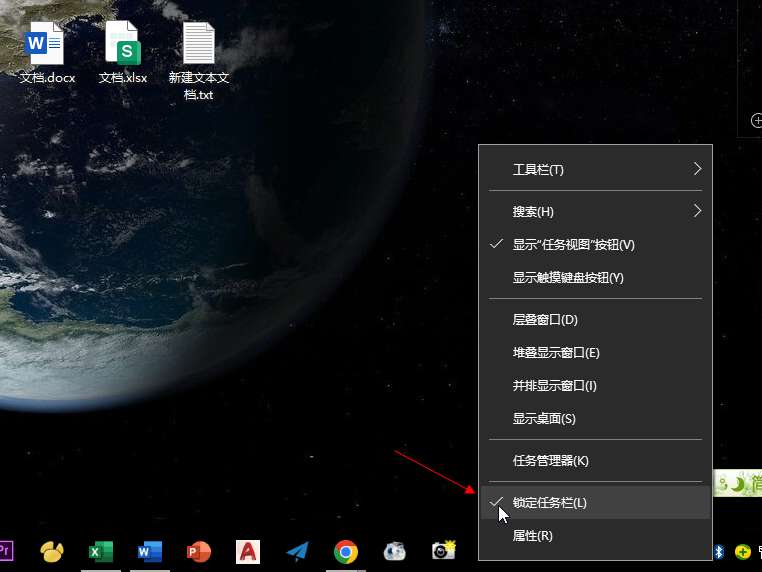
将光标移动到任务栏上边框,当光标变成双箭头后按住鼠标左键拖动。

当任务栏达到要求宽度后释放左键即可。
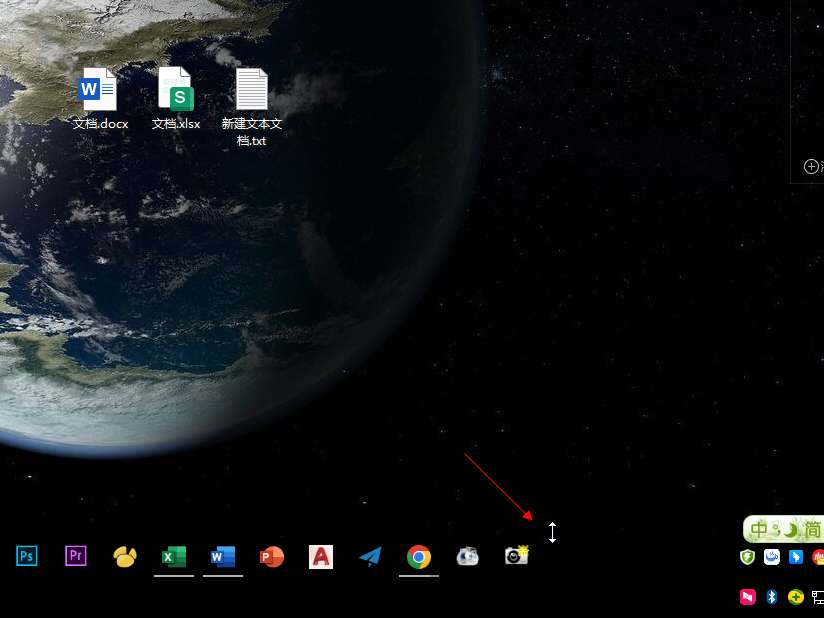
相关推荐
-
-
剪贴板出现不明代码怎么解决
-
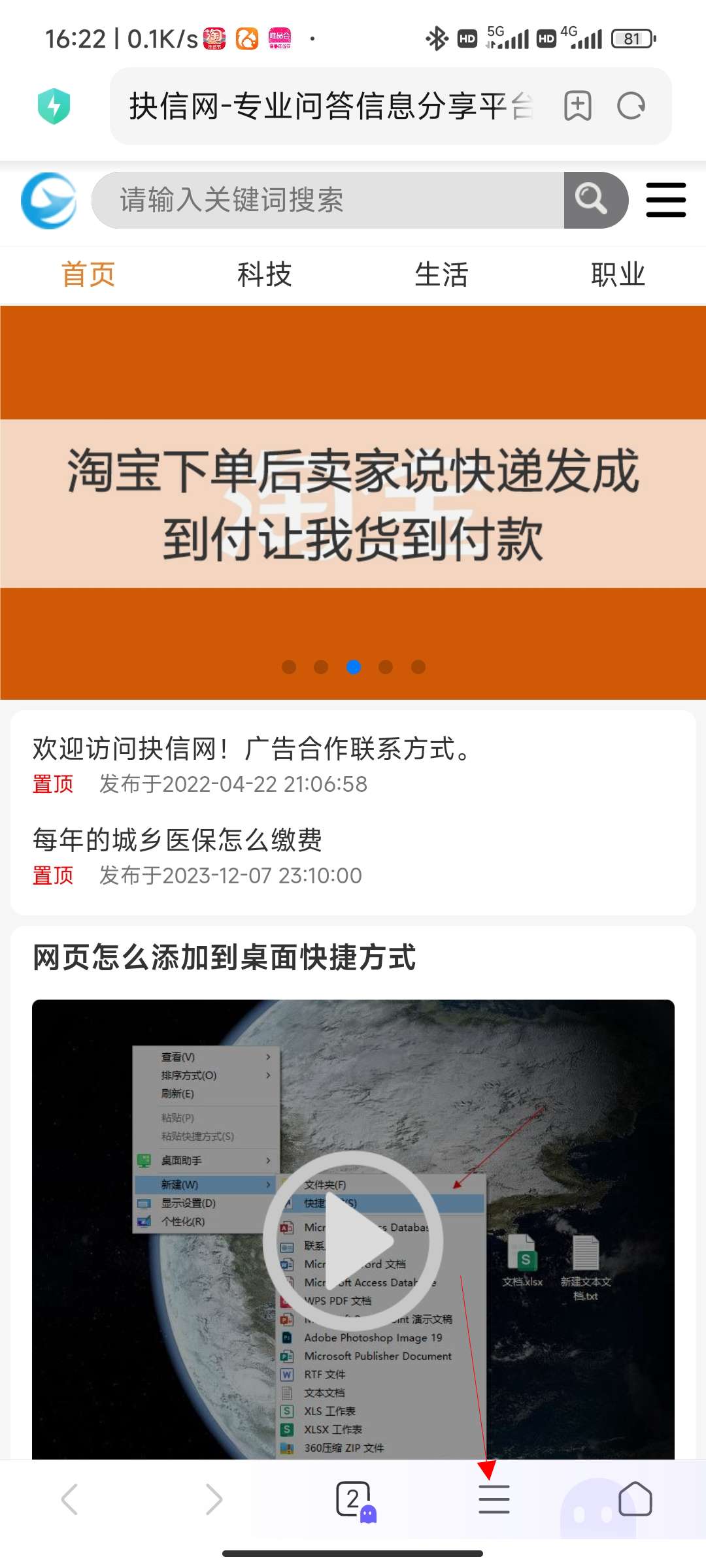
-

-

- 发布于2024-01-14 16:54:23 362个赞
-
-
-
网页怎么添加到桌面快捷方式
-
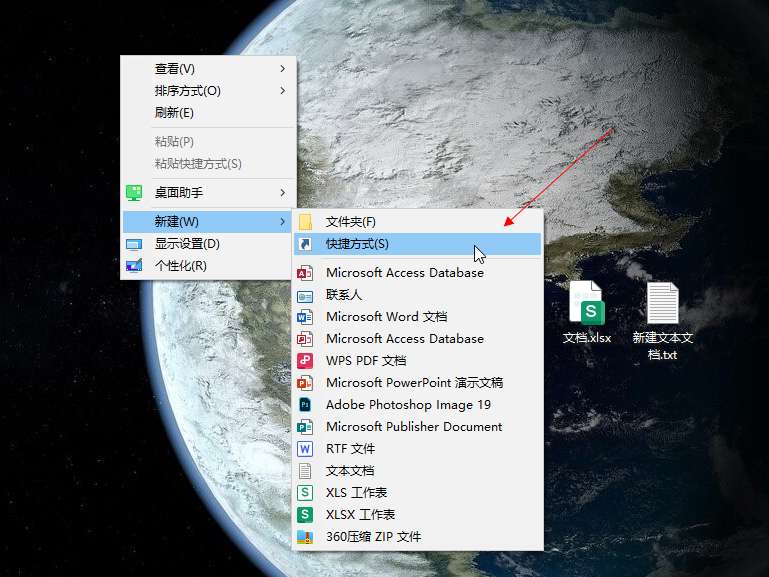
-
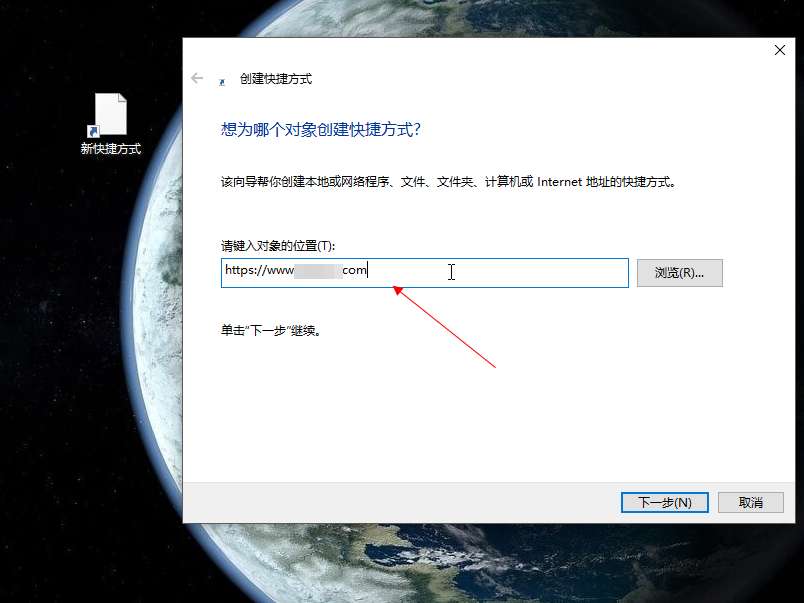
-
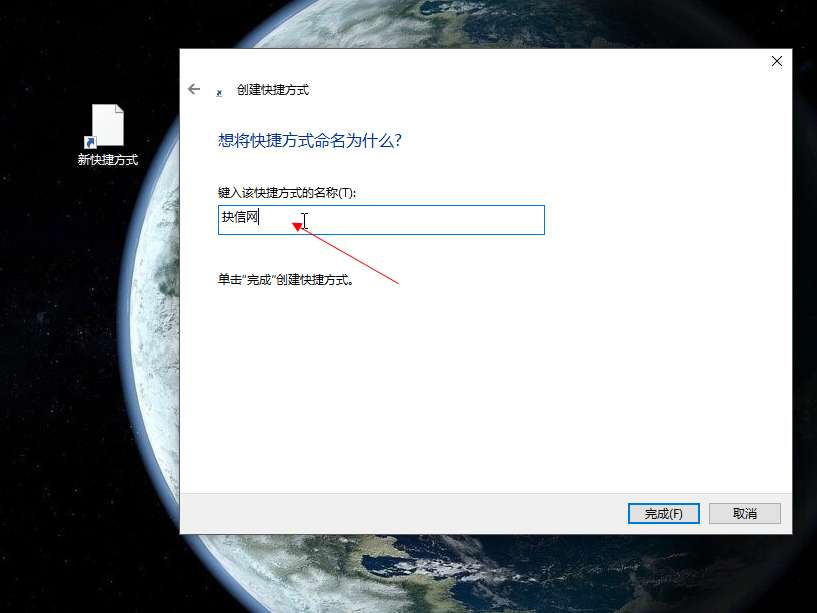
- 发布于2024-01-14 14:34:44 311个赞
-
-
-
u盘文件被隐藏怎么恢复
-
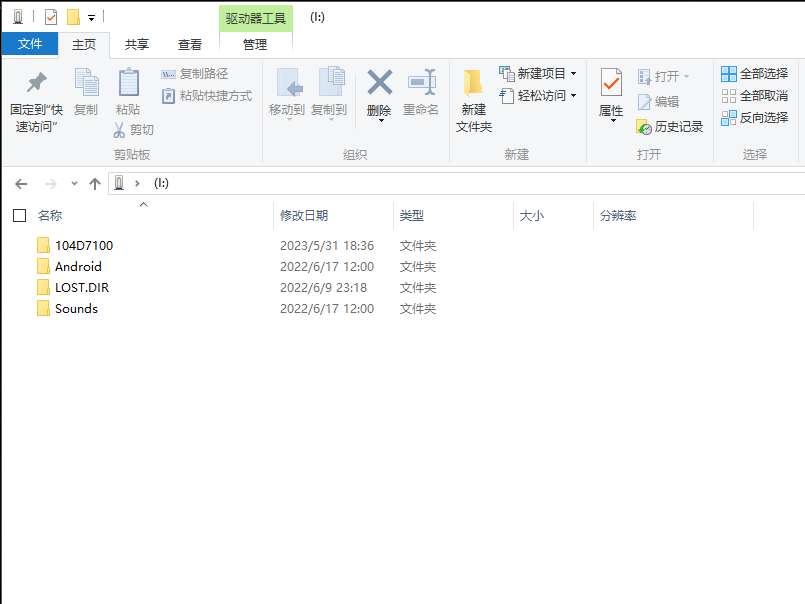
-
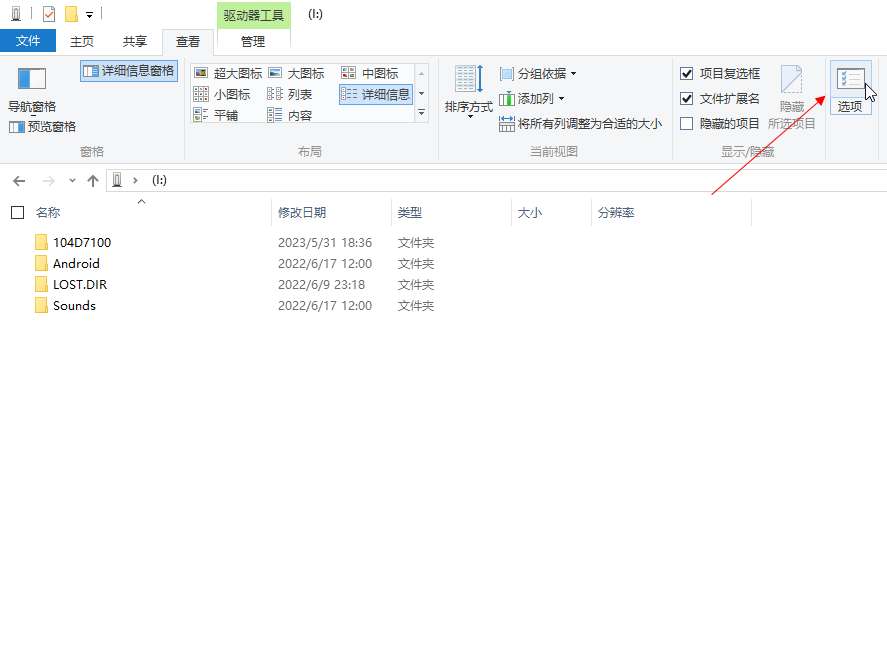
-
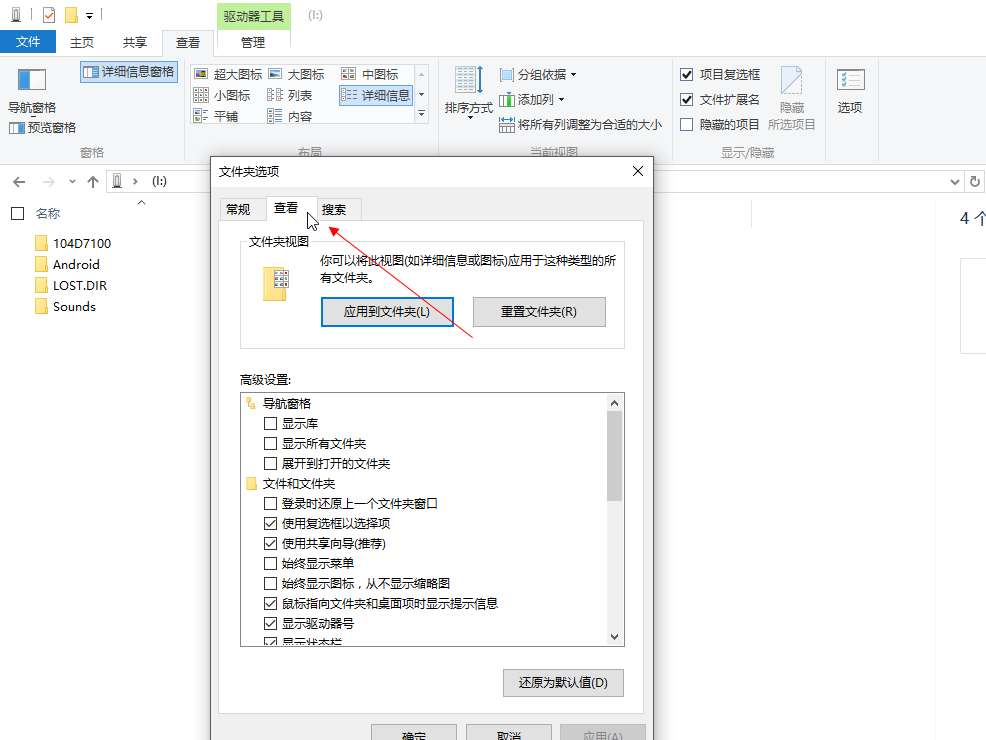
- 发布于2024-01-14 14:10:03 307个赞
-
-
-
显卡内存怎么看
-
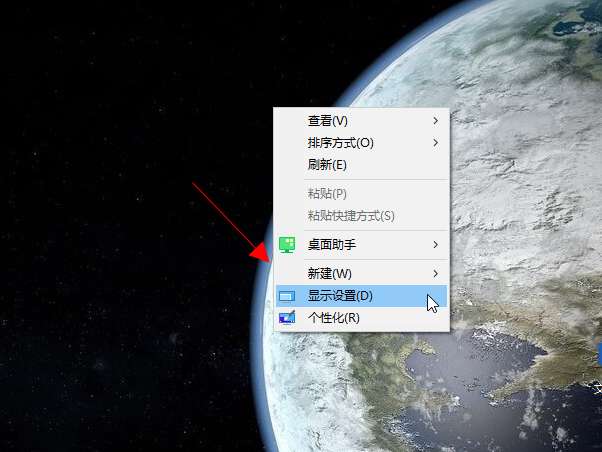
-
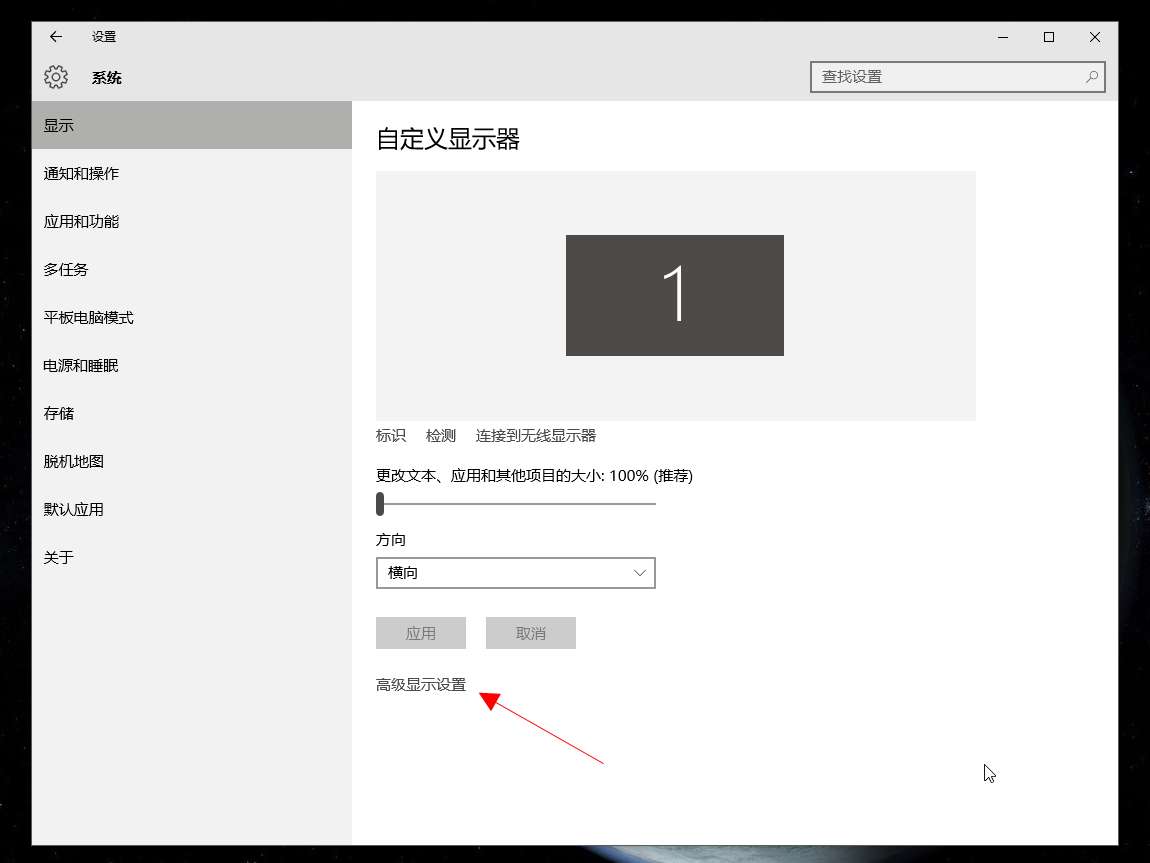
-
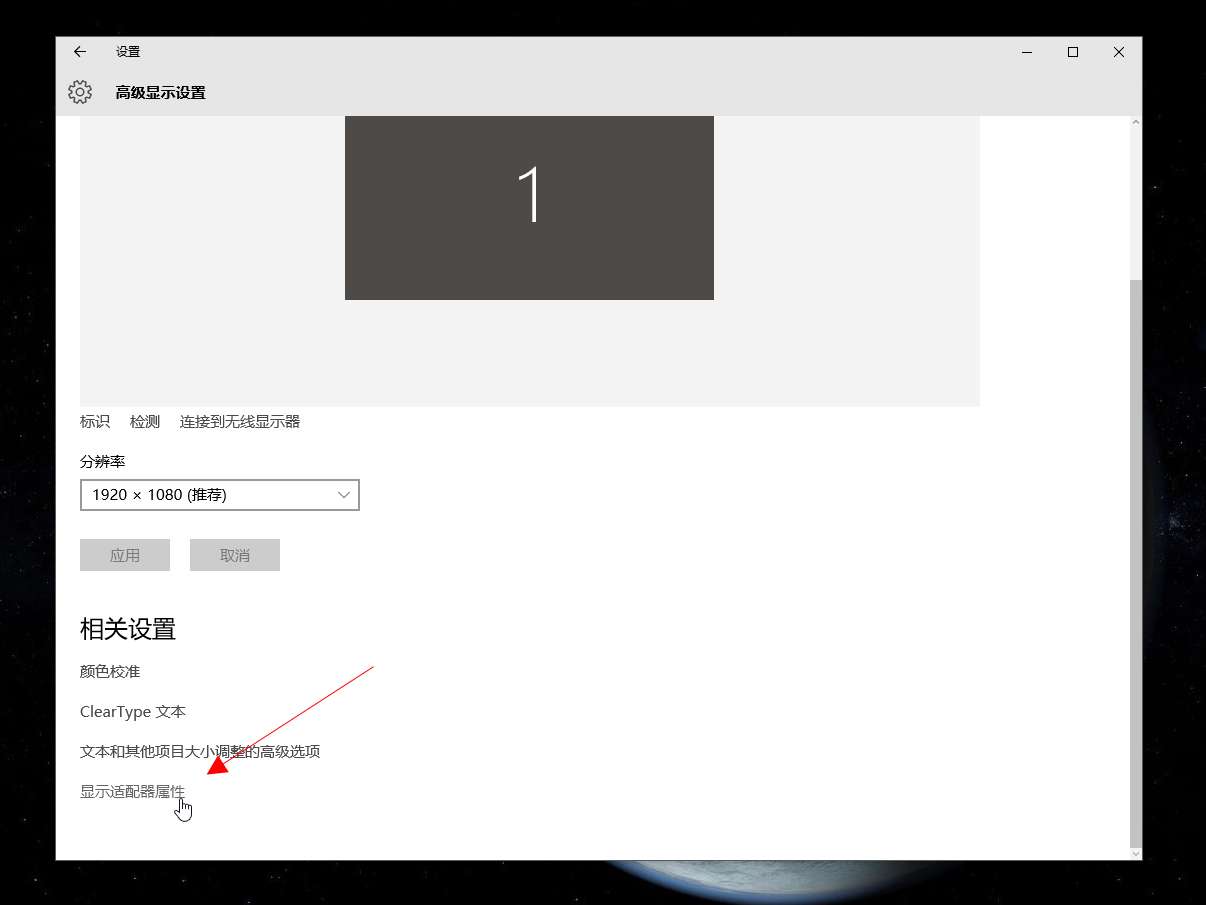
- 发布于2024-01-14 13:15:19 296个赞
-
-
-
9.5折怎么算用计算器
-
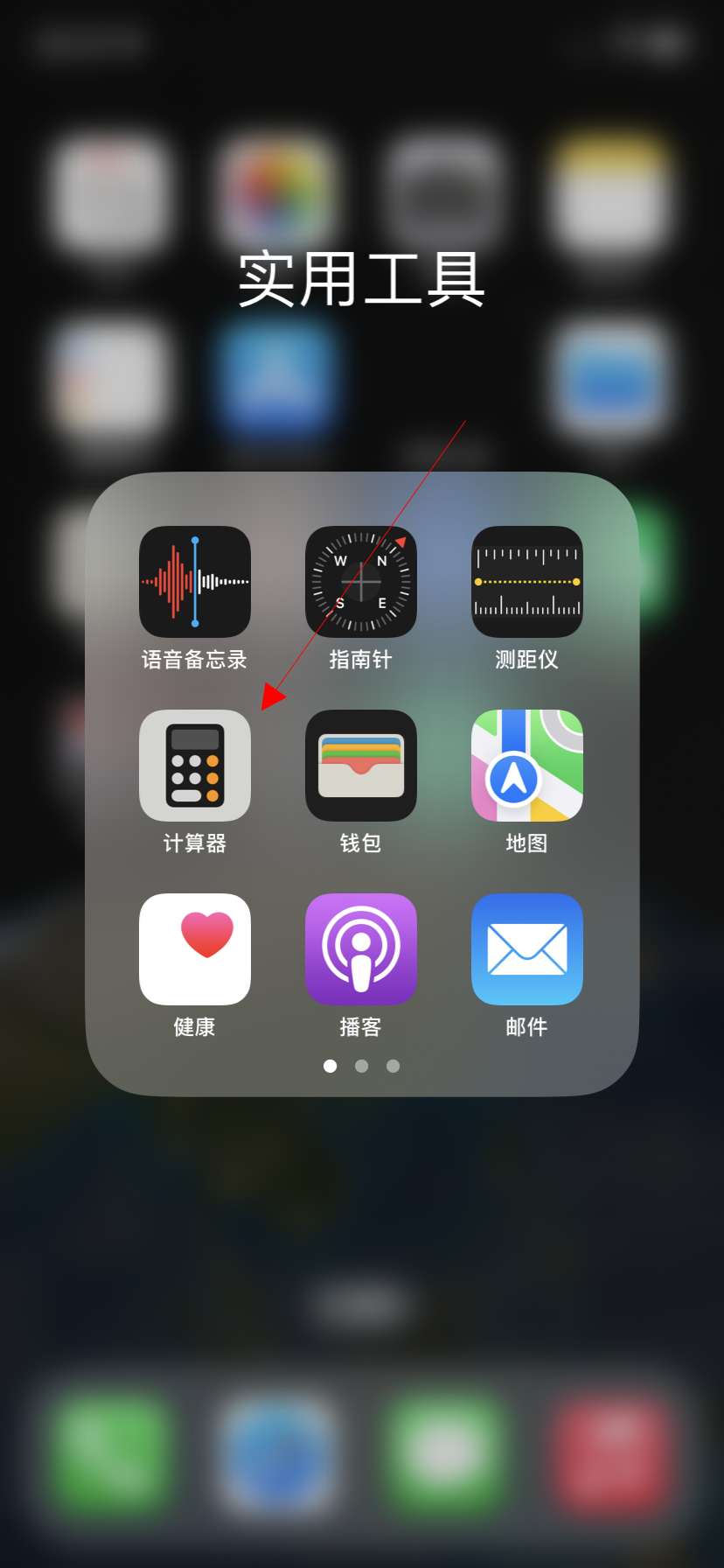
-
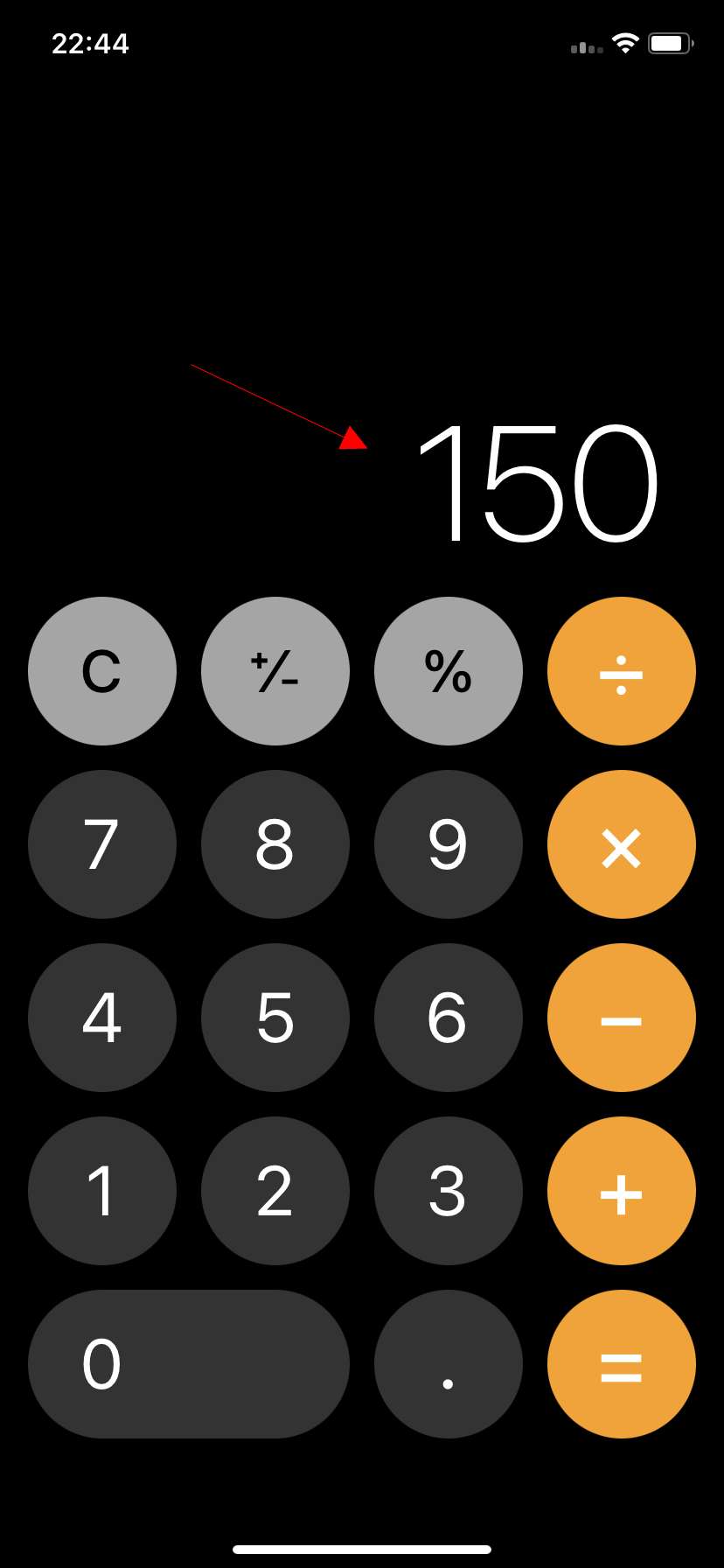
-
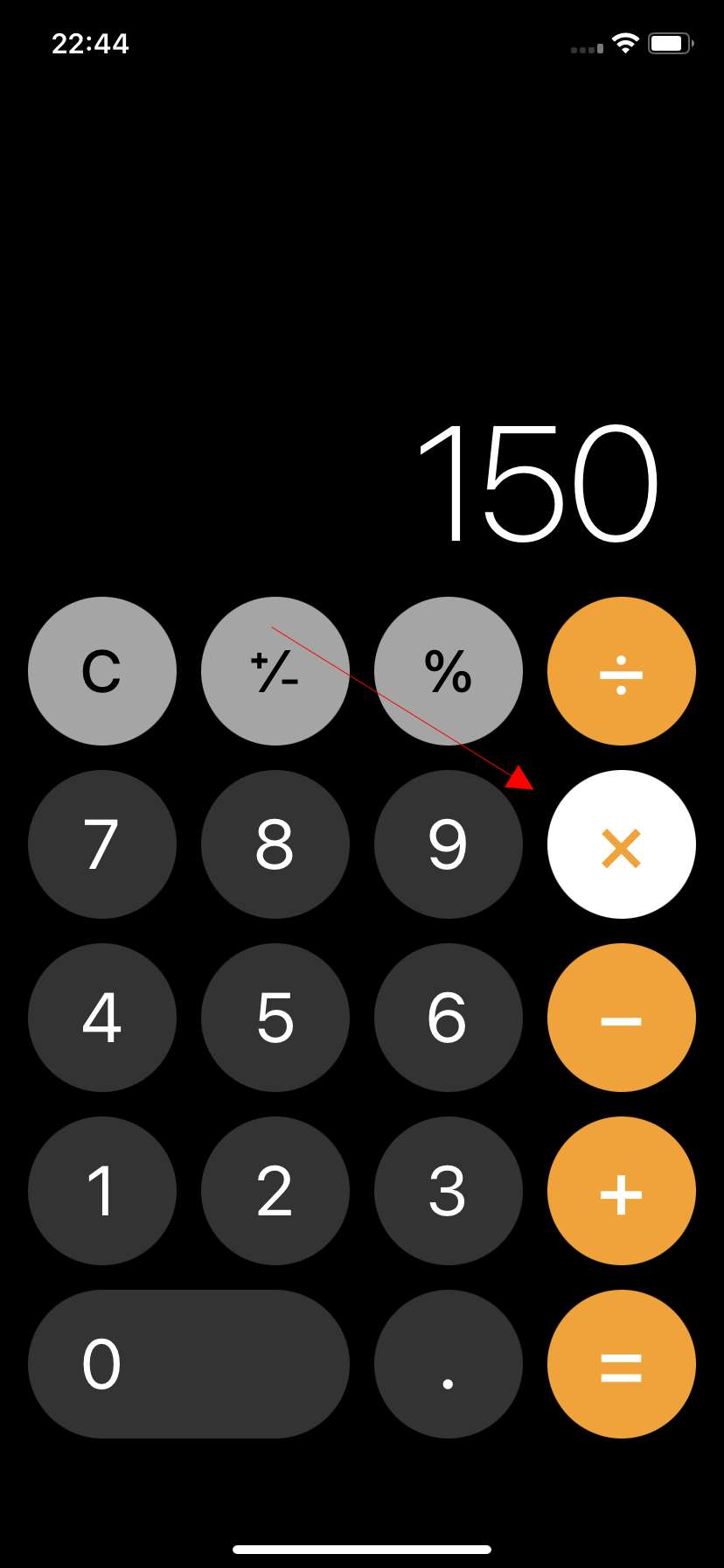
- 发布于2024-01-13 23:26:08 225个赞
-
-
-
手机遥控器空调怎么用
-
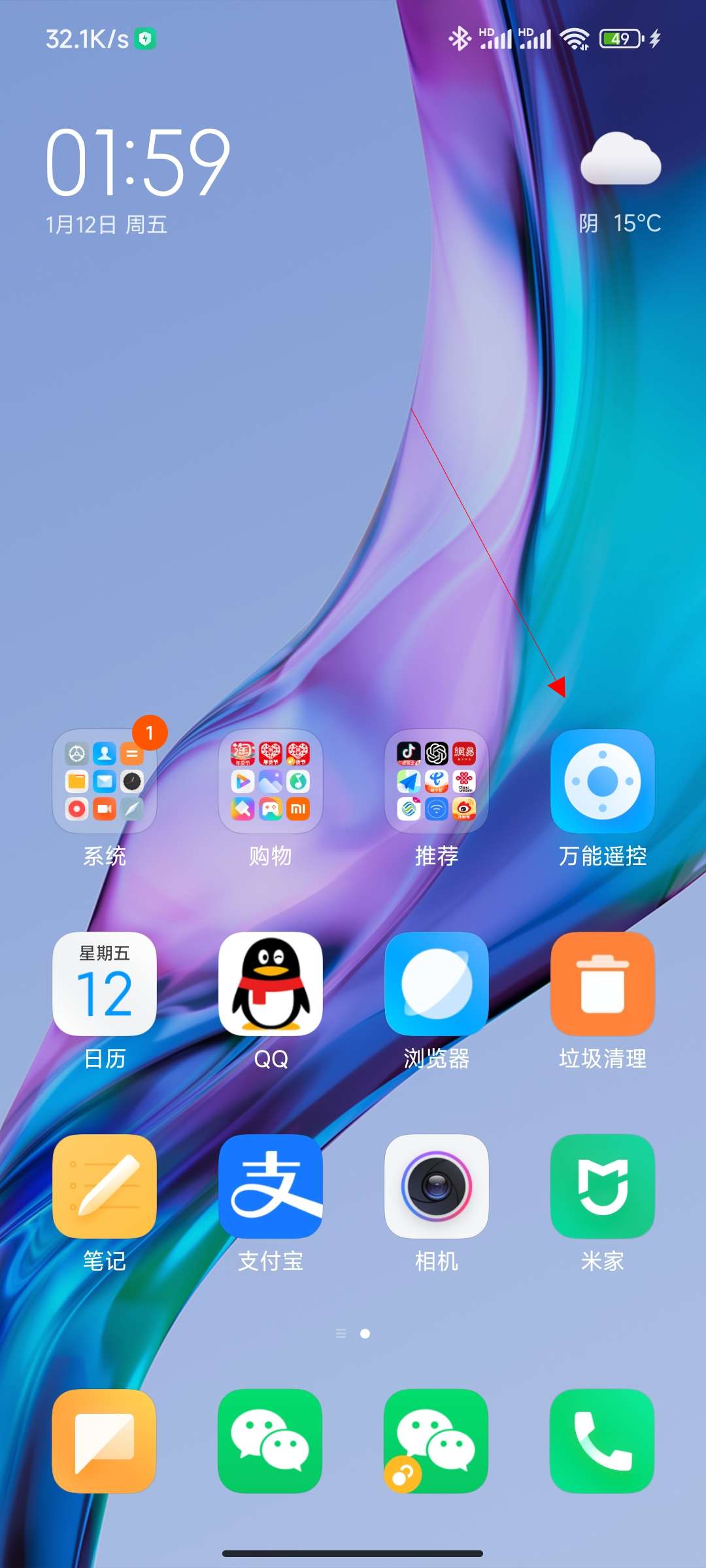
-
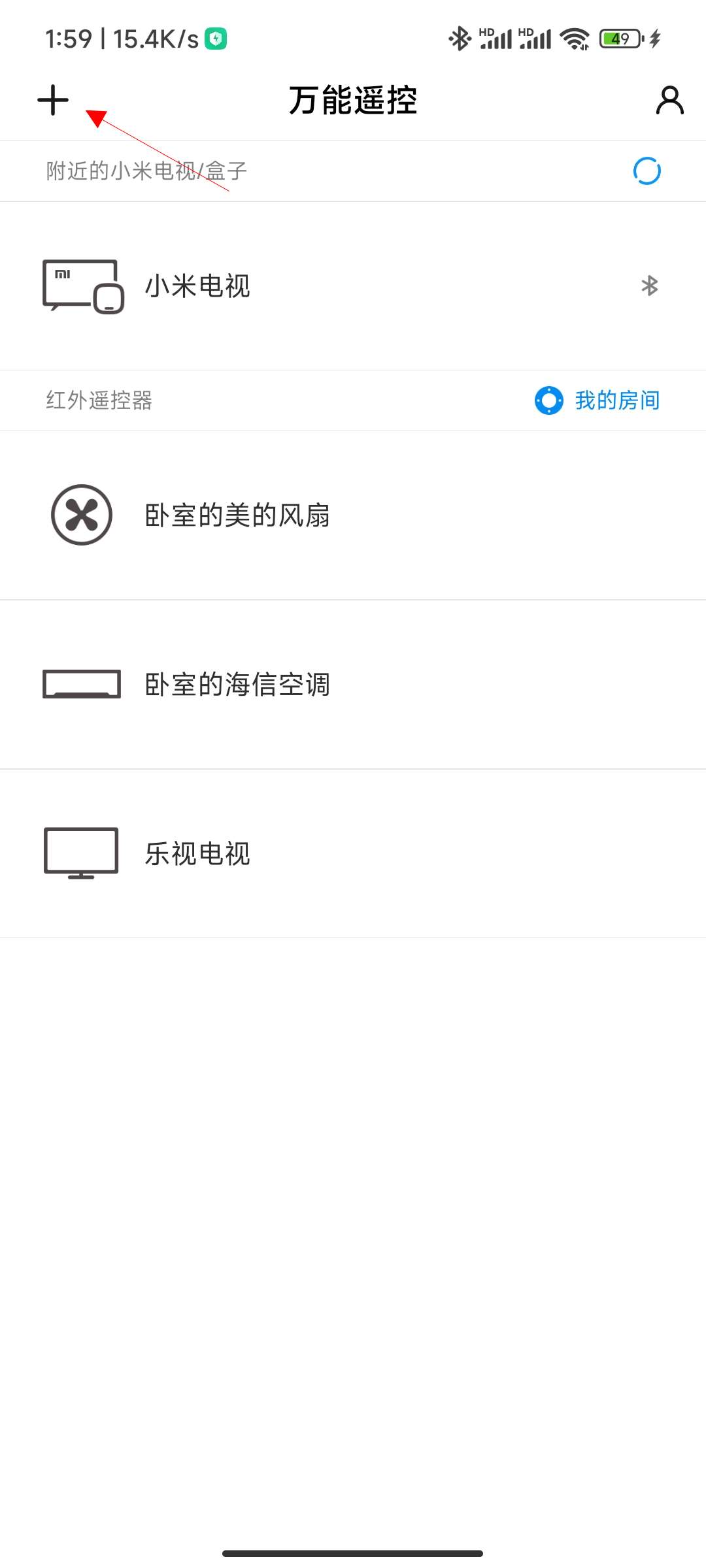
-

- 发布于2024-01-12 02:24:10 203个赞
-
-
-
怎么更换微信朋友圈封面
-
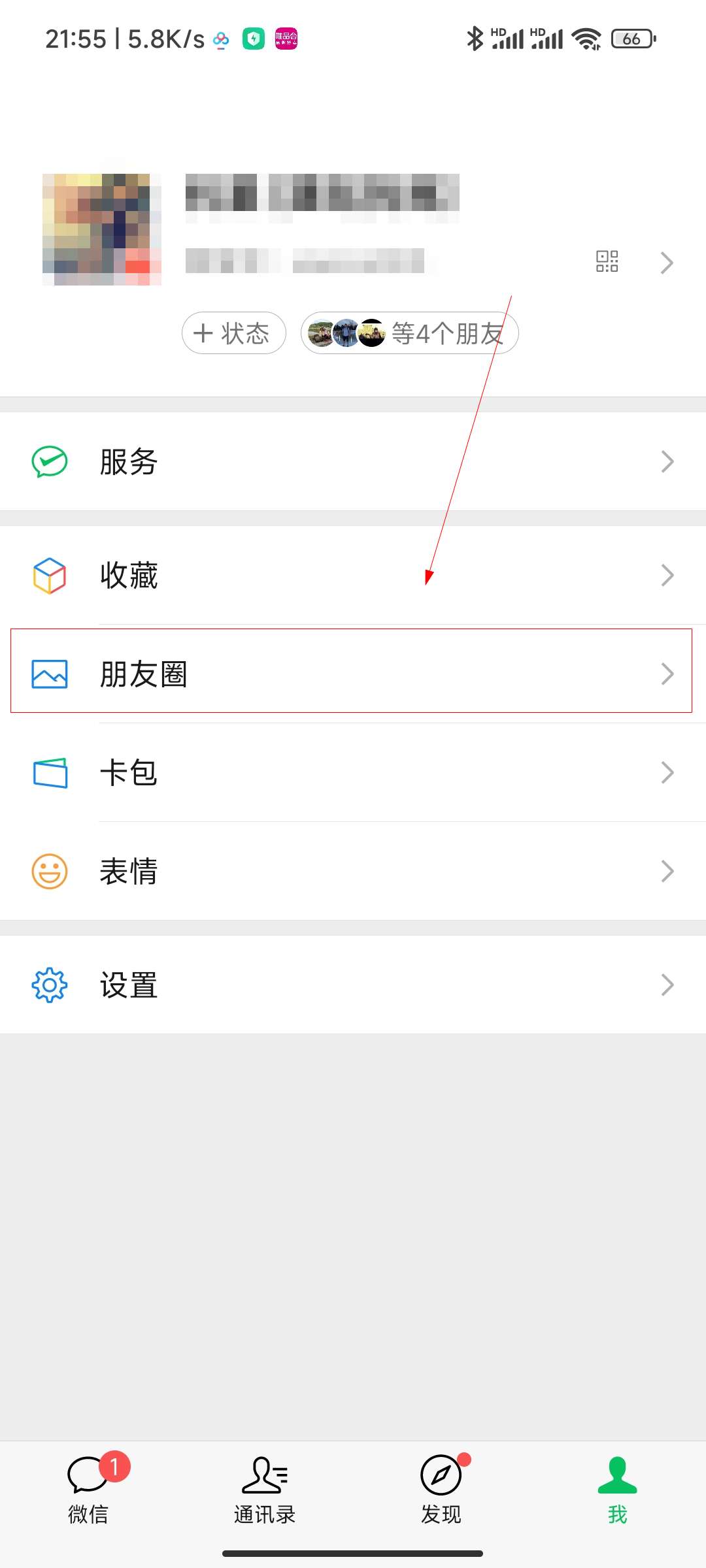
-
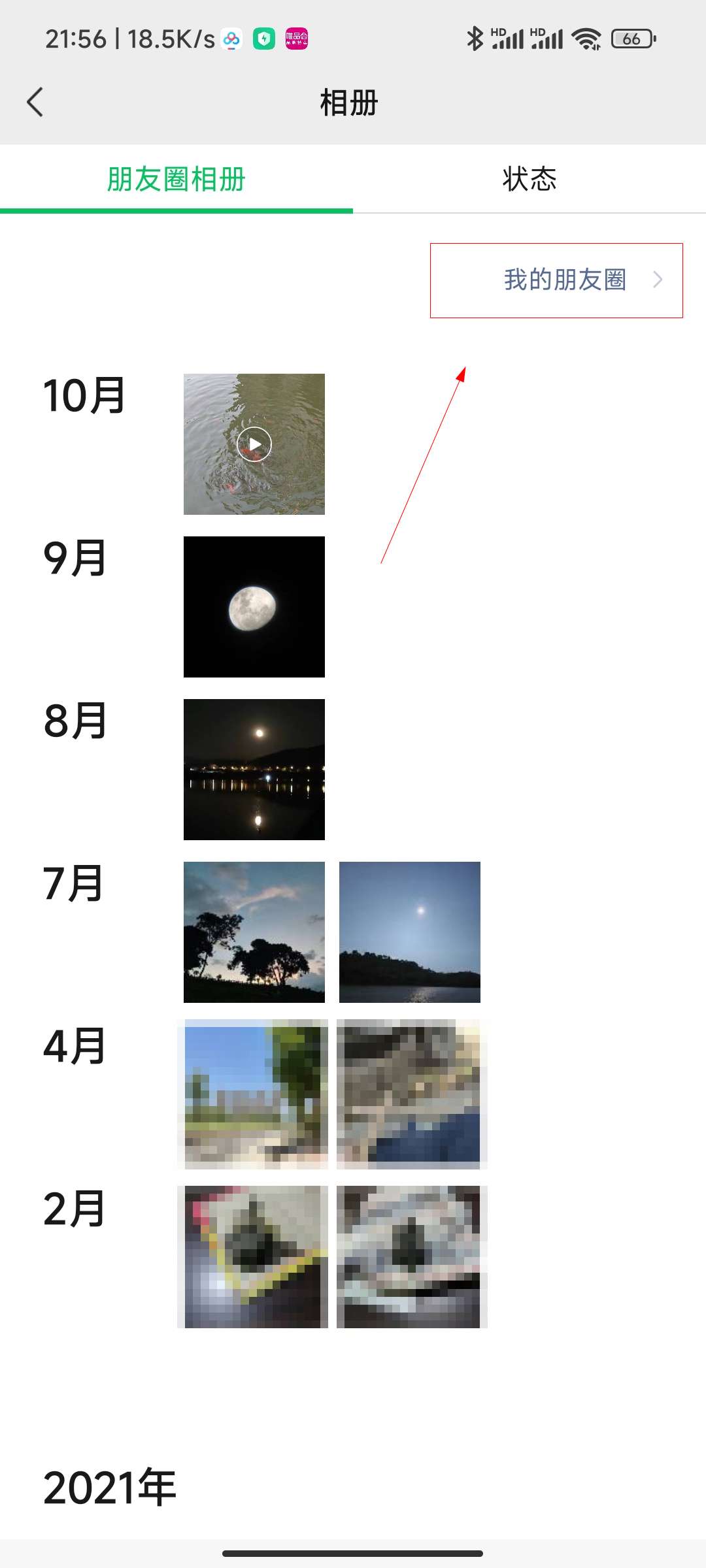
-
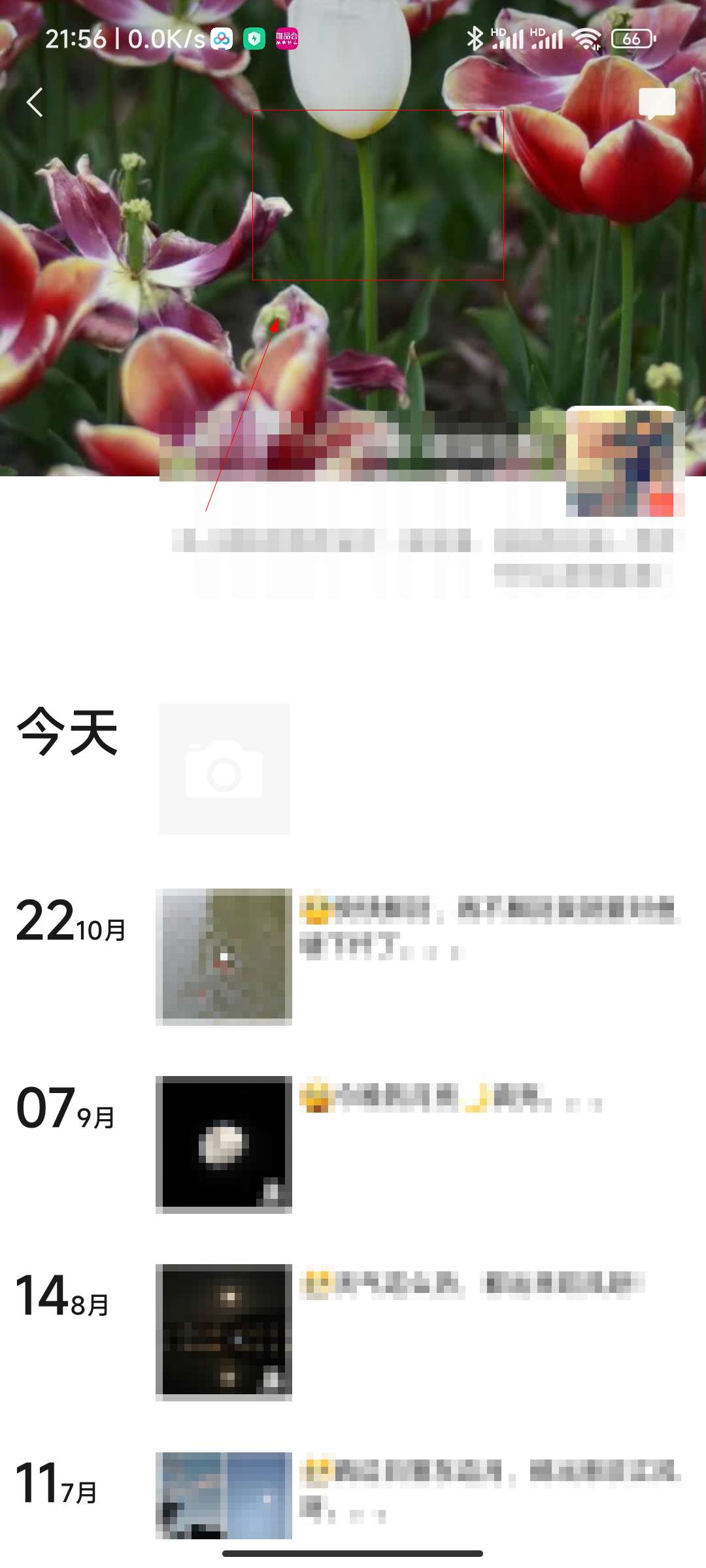
- 发布于2024-01-04 10:40:02 481个赞
-
-
-
怎么查微信聊天记录?
-
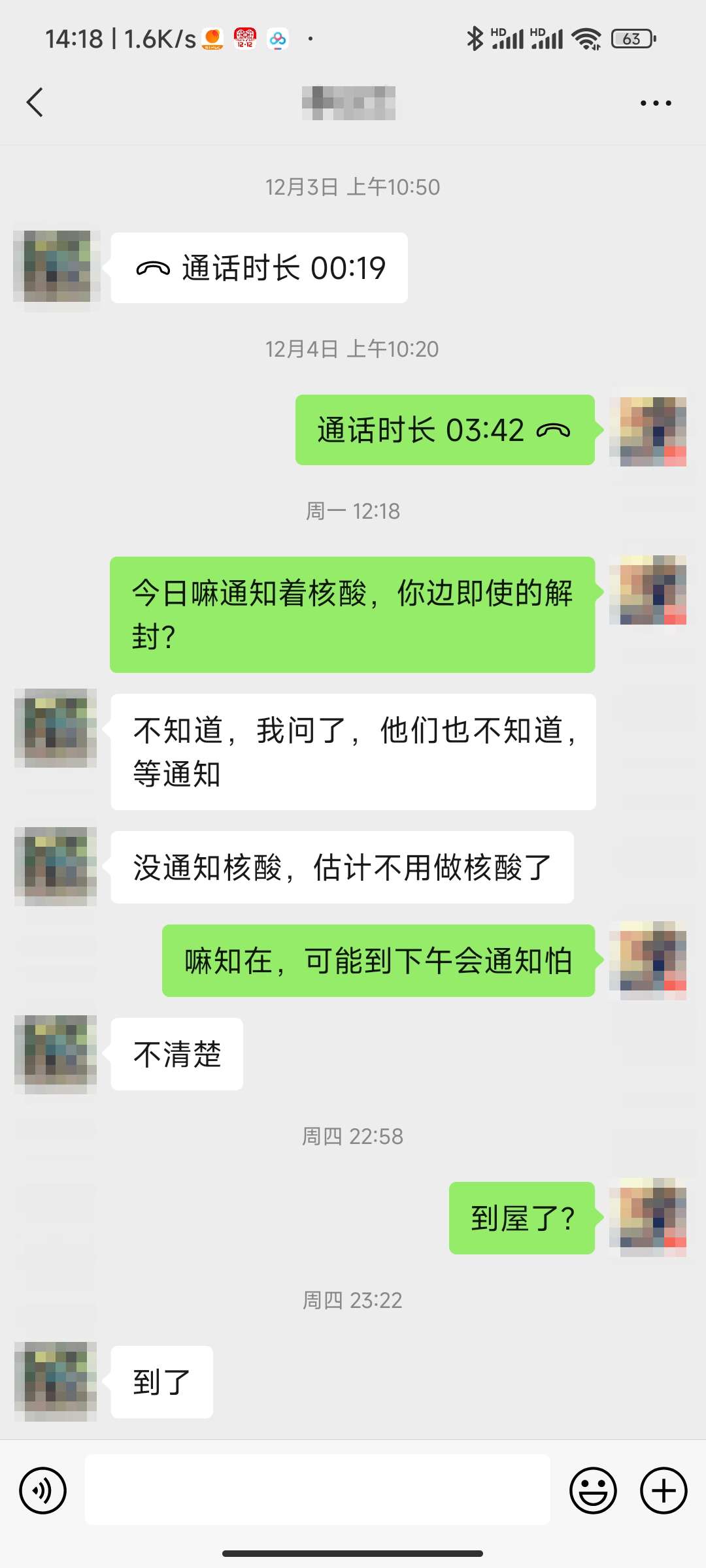
-
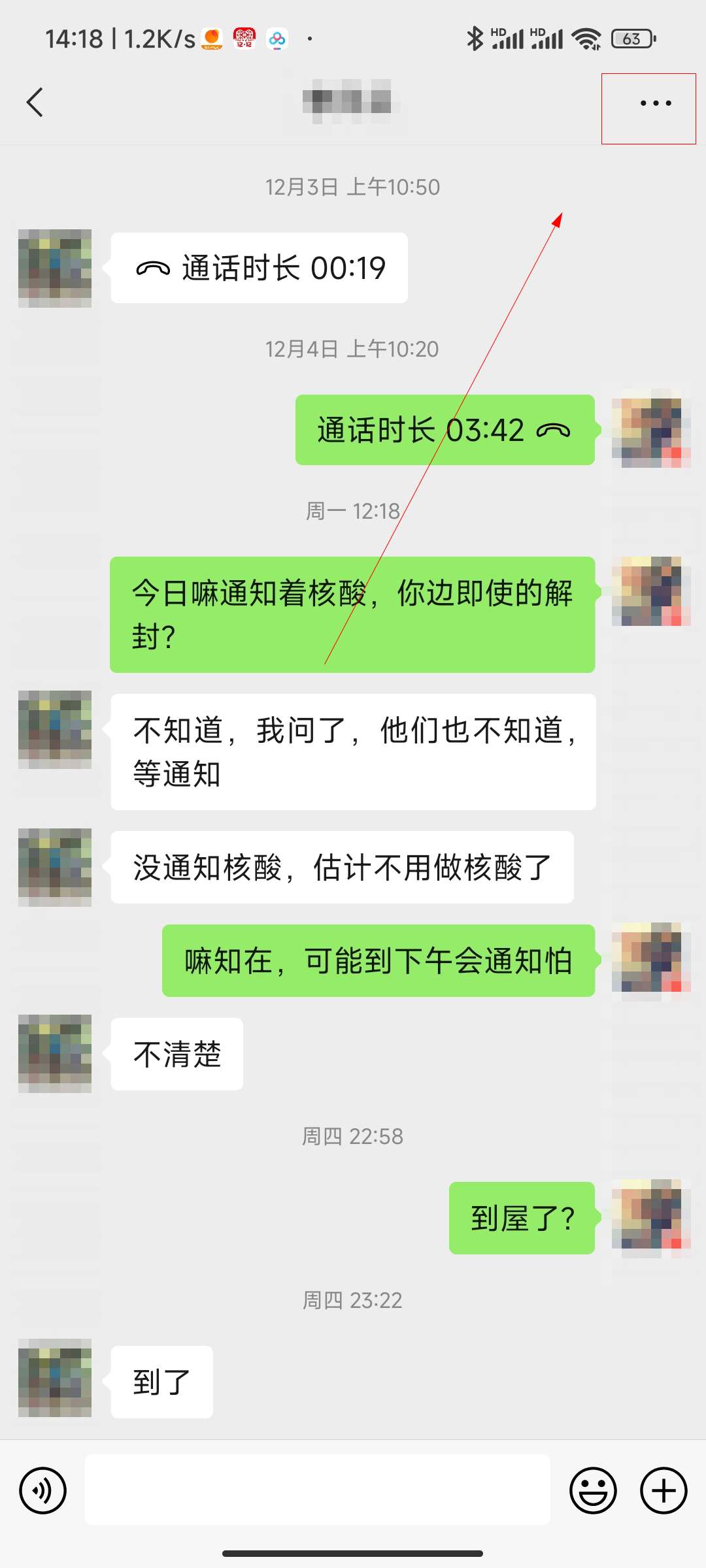
-
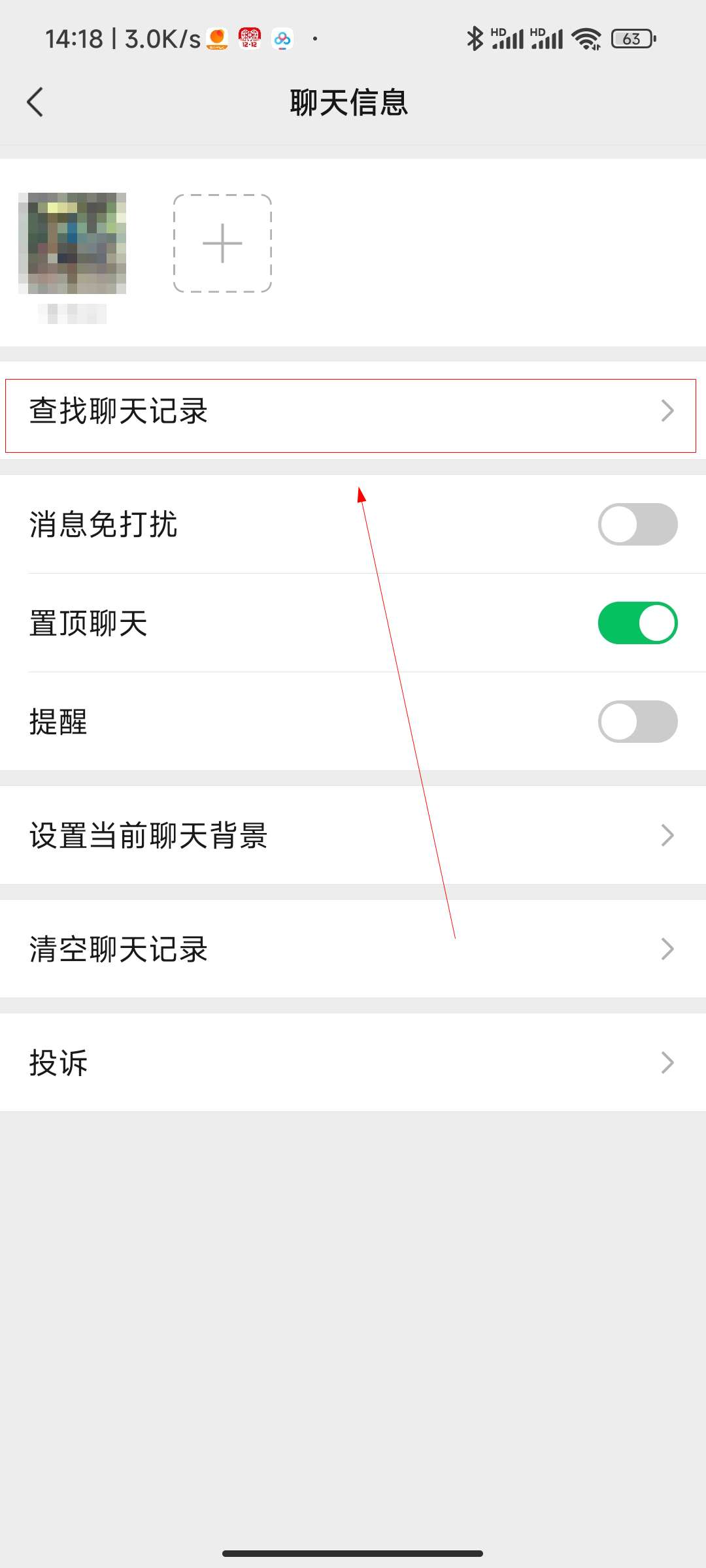
- 发布于2024-01-04 00:28:00 318个赞
-
-
-
微信怎么设置支付方式
-
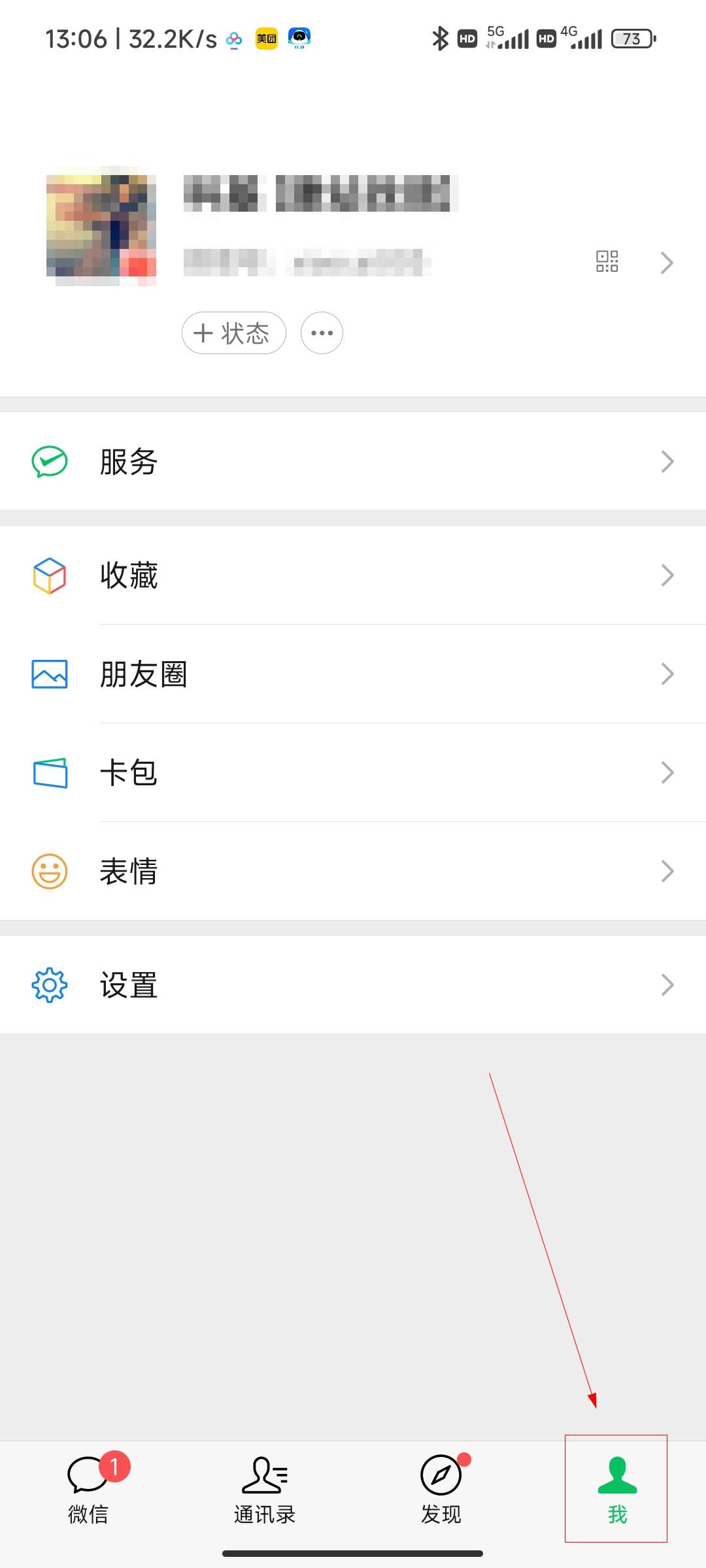
-
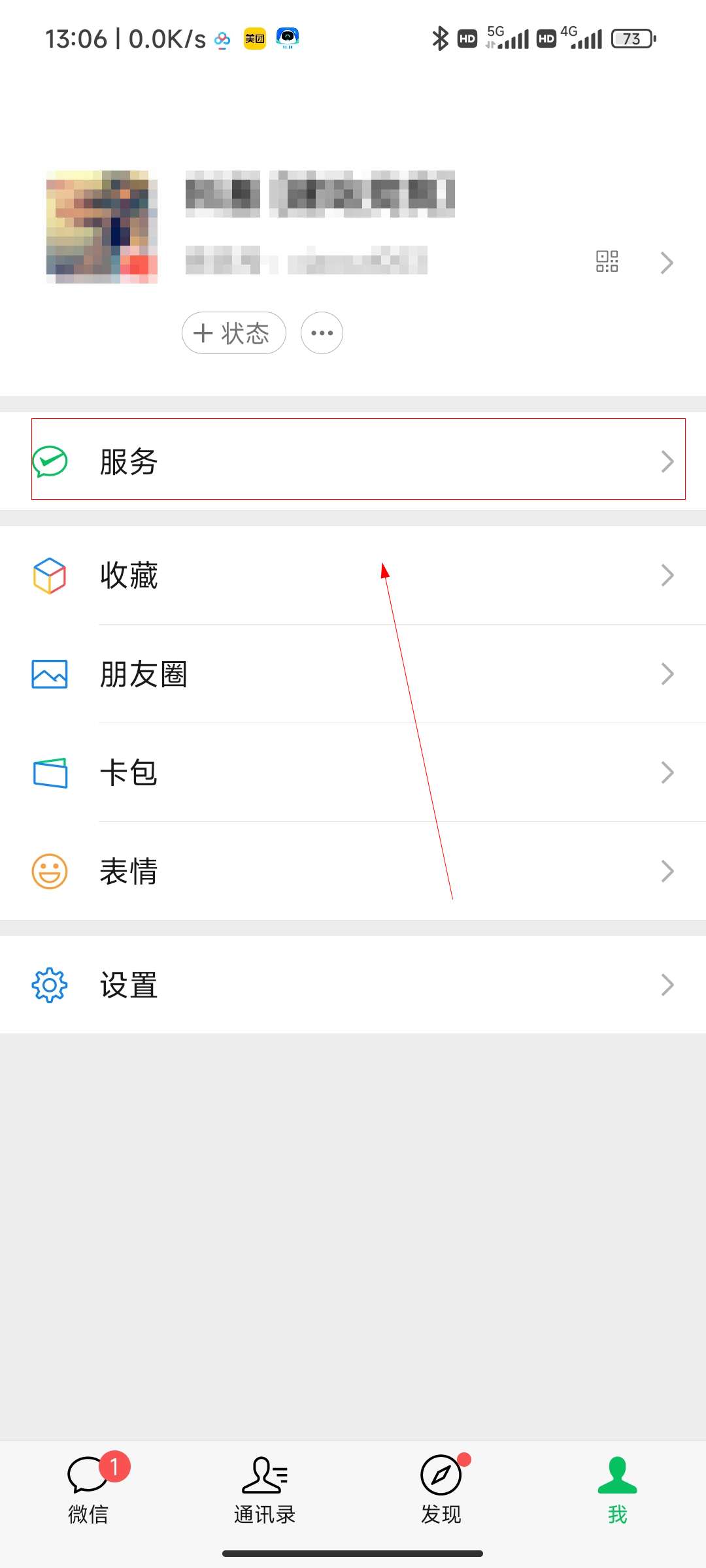
-
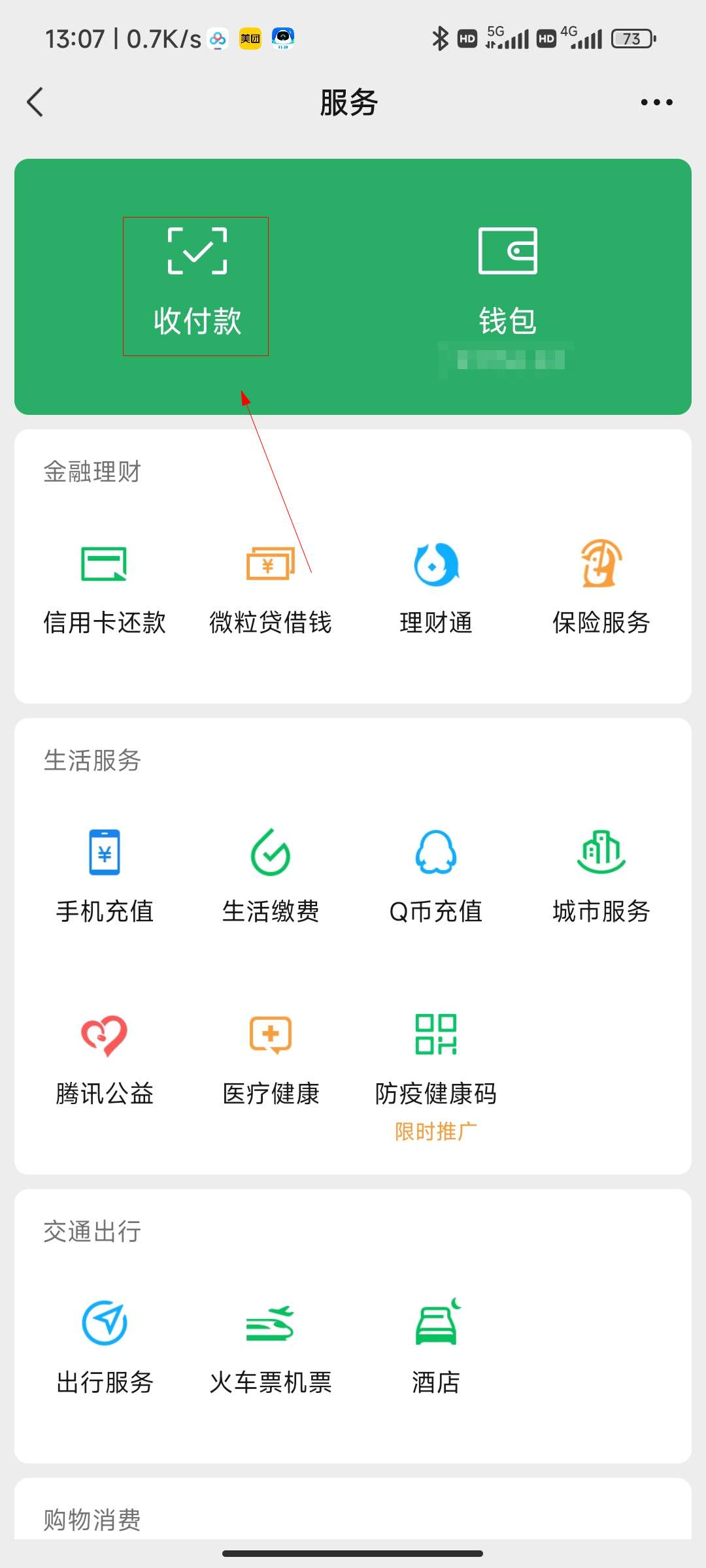
- 发布于2024-01-04 00:24:54 478个赞
-
-
-
微信退款怎么查询记录
-
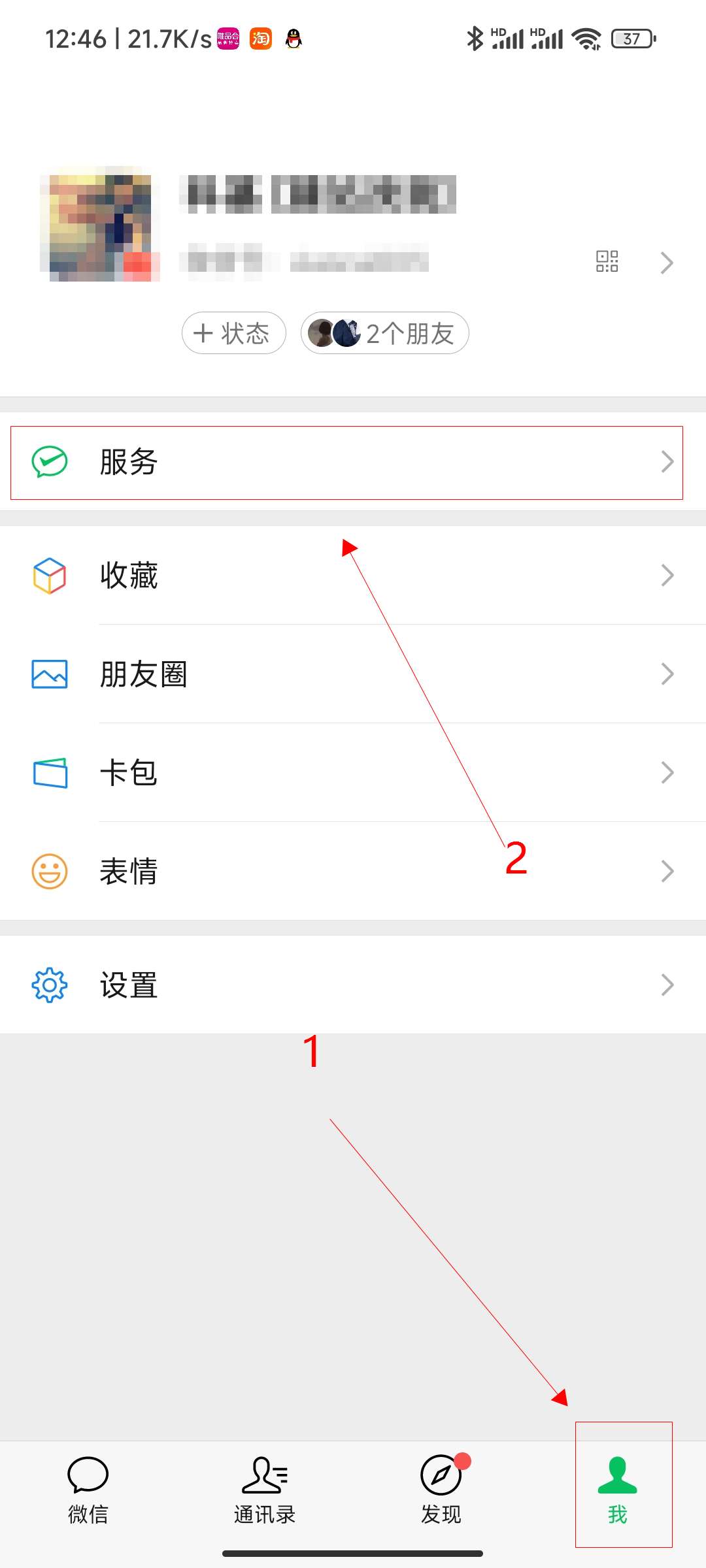
-
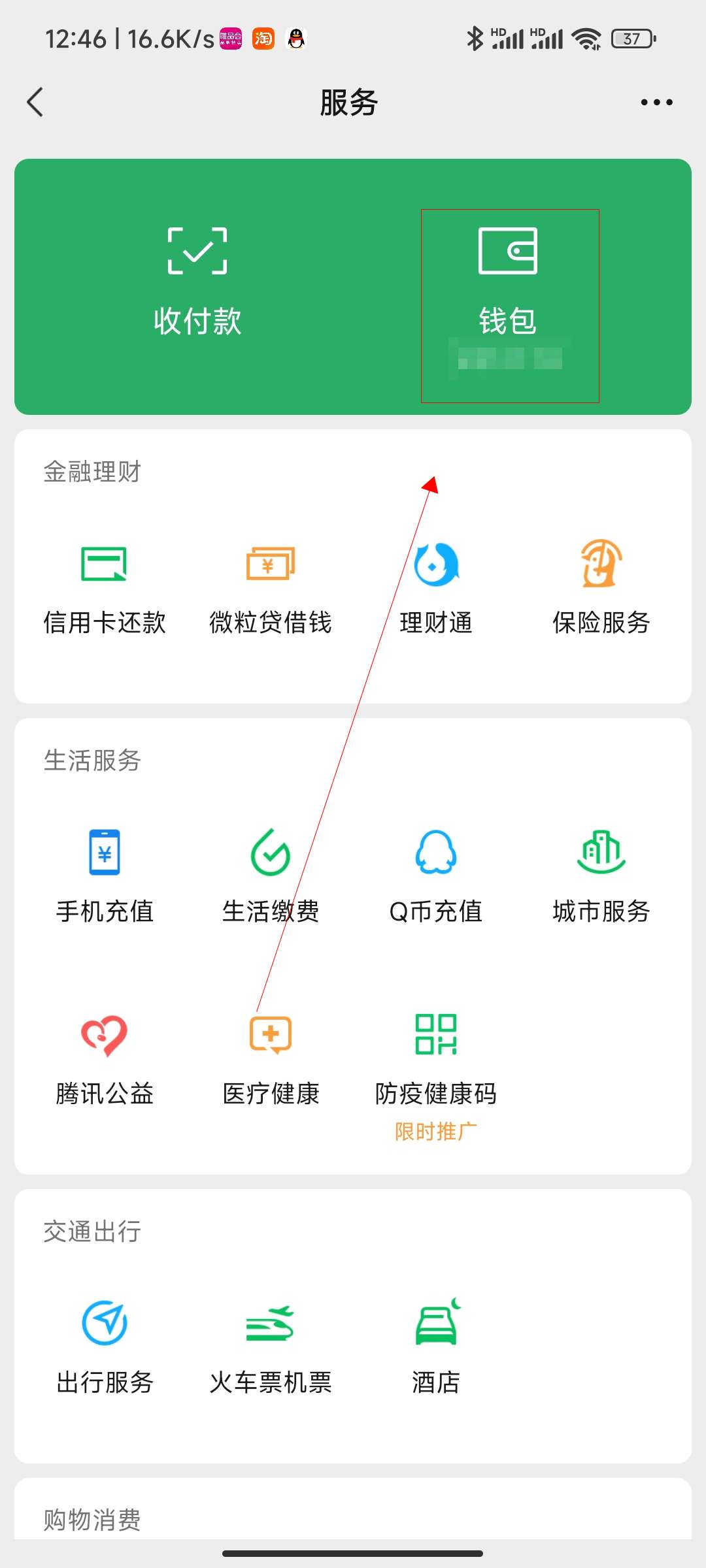
-
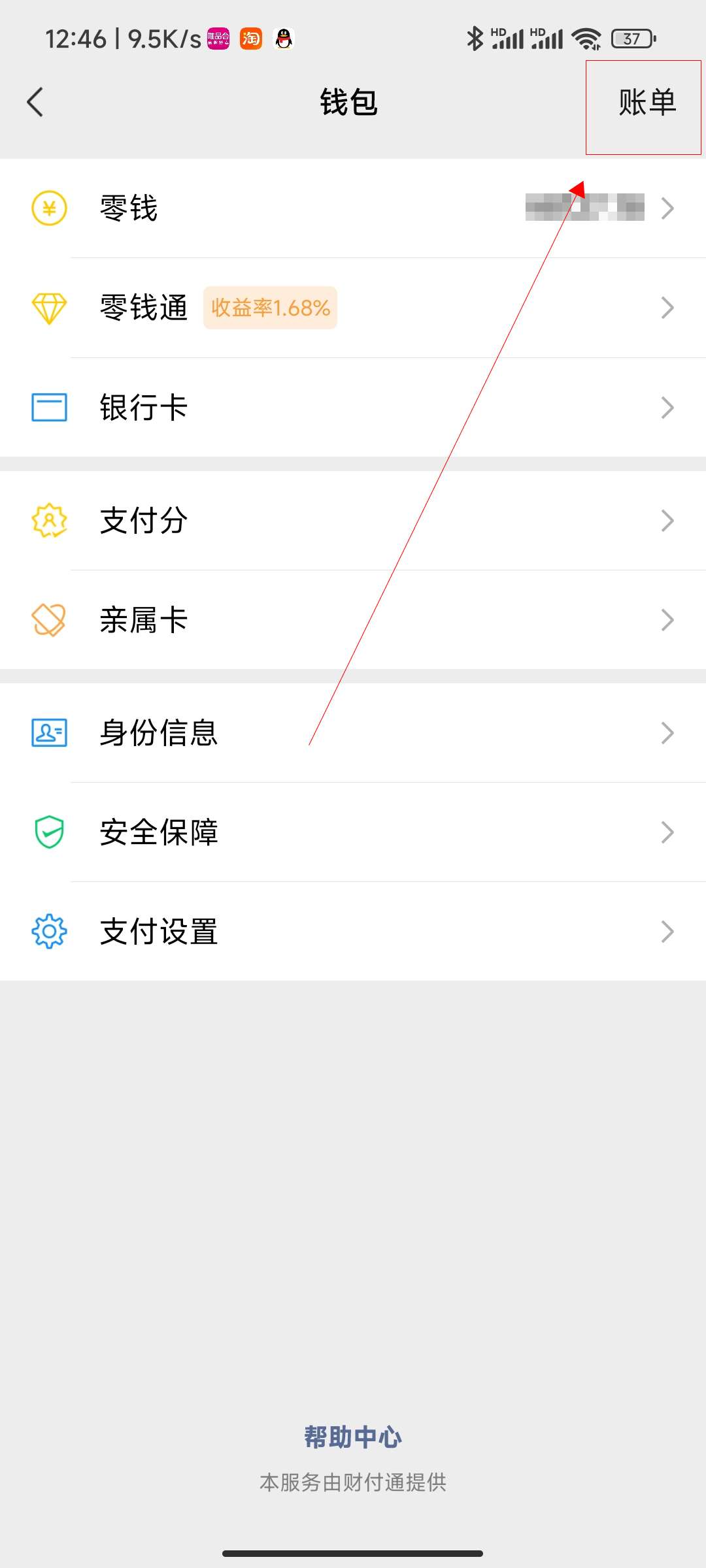
- 发布于2024-01-04 00:22:54 481个赞
-
猜你可能喜欢
-
-
怎么关闭快手签到日历提醒
-

-

-

- 发布于2024-04-18 17:22:20 2175个赞
-
-
-
快手怎么切换账号
-

-

-

- 发布于2024-04-18 17:10:41 1837个赞
-
-
-
aps-c画幅和半画幅的区别
-

-

-

- 发布于2024-04-18 16:37:13 1307个赞
-
-
-
aps-c画幅什么意思
-

-

-

- 发布于2024-04-18 16:31:45 1127个赞
-
-
-
ips屏和lcd屏哪个更好
发布于2024-04-07 16:02:50 718个赞 -

-
-
-
哪些手机支持OTG功能
发布于2024-04-07 15:18:35 1511个赞 -

-
-
-
录音怎么剪切不想要的部分
-

-

-

- 发布于2024-04-07 15:08:36 1653个赞
-
-
-
手机录音功能在哪里找
-

-

-

- 发布于2024-04-07 15:05:23 1181个赞
-
-
-
手机系统更新后如何恢复以前系统
-

-

-

- 发布于2024-04-07 14:58:28 1043个赞
-
-
-
华为手机耗电快什么原因,怎么解决?
-

-

-

- 发布于2024-04-06 20:13:52 1178个赞
-
